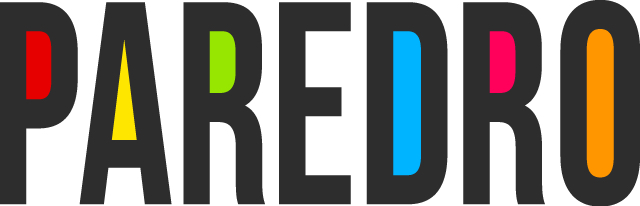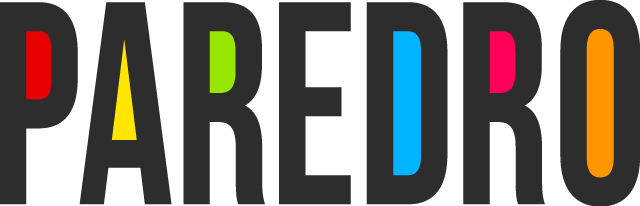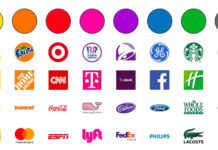Descubre a continuación trucos y comandos de tres programas digitales esenciales de diseño…
Adobe Illustrator
Para editar capas con texto a través de Adobe Photoshop, sigue las recomendaciones.
Paso 1
En el menú de archivo, coloque su imagen en su documento
Paso 2
Utilizando la herramienta de tipo, agrega el texto que deseas y coloca sobre la imagen. Para colocar imágenes en segundo plano, ve a la imagen seleccionada en el menú objetivo. Envía al fondo.
Paso 3
Usa la herramienta de flecha, selecciona tanto el texto como la imagen.
Paso 4
Con la imagen y el texto seleccionados en el menú objetivo, ve a la máscara de recorte.
Adobe Photoshop
1. Cómo cambiar de color
Crea una nueva capa, pinta sobre la zona que quieres modificar con la tonalidad que deseas. Cambia al modo Blend en Hue o Color, ambas opciones interactúan con color subyacente diferente, por lo que deberás jugar con ambas para saber con cual te quedas.
2. Cómo pintar una selección
Pulsa la tecla Q para entrar en el modo de Máscara rápida, da doble clic en el icono de Máscara Rápida en la parte inferior de la caja de herramientas para que aparezcan las herramienta de esta opción.
Elige Áreas seleccionadas en la sección Color Indicates. Luego da clic en OK y con la herramienta pincel establece el color de primer plano. Pinta sobre la selección el color elegido. Pulsa la tecla Q para salir del modo de Máscara Rápida.
3. Duplica lo que quieras
Para duplicar objetos a las capas, los estilos de las capas, etcétera, simplemente selecciona y arrástralo mientras mantienes pulsada la tecla Alt / Opt.
4. Para enderezar las imágenes
Toma la herramienta Regla (I) y arrastre una línea a través de un borde en su foto que debería estar al mismo nivel. Luego da clic en el botón Enderezar nivel. Después con la herramienta Recortar (C) recorta los bordes transparentes.
5. Efecto de desvanecido
Toma la herramienta Color selectivo en el menú de capas Layer>New Adjusment>Selective Color Ahí deberás escoger en el menú desplegable Colores y selecciona Neutrales. Ajusta el control al deslizar hacia Obscuros a -20. En el mismo menú de colors ve a Negros y establece Obscuros a -15.
Indesign
Atajos o metacomandos que debes aprender.
Otro de los recursos para ahorrar tiempo es aprenderte las teclas de acceso rápido.
1. Para crear un nuevo documento: Cmd + Alt + N
2. Para guardar todos los documentos abiertos y en una misma ubicación: Cmd + Alt + Fn + S.
3. Auto corrector: (activarlo) Editar > Ortografía.
Si no funciona, intenta desmarcar y marca de nuevo la opción casilla en InDesign Preferencias > Autocorrección.
4. Aumentar el tamaño de la tipografía en una área en específico, selecciónala, pulsa Opt + Tecla de flecha superior. Para reducir, para aumentar pulsa Opt + Tecla de flecha inferior para disminuirlo.
5. Interletrado: para espaciar selecciona el texto, pulsa Opt + Tecla de la flecha derecha del teclado. Para juntar: Opt + Tecla de flecha izquierda.
6. Insertar un salto de columna, pulsa Intro del teclado numérico o Ve al menú Texto > Insertar carácter de salto > Salto de columna.